|
|
Serbest Dönüştürme |
||
|
|
Fırça Boyutunu küçült |
||
|
|
Fırça Boyutunu büyüt |
||
|
|
Fırça Sertliğini azalt |
||
|
|
Fırça Sertliğini artır |
||
|
|
Varsayılan Ön Plan/Arka Plan renkleri |
||
|
|
Ön Plan/Arka Plan renklerini değiştir |
||
|
|
Kopyalama yoluyla yeni katman |
||
|
|
Kesme yoluyla yeni katman |
||
|
|
(Herhangi bir seçim aracıyla) Seçime ekle |
||
|
|
(Fırçaya veya renk örneğine tıklayın) Fırça veya renk örneği sil |
||
|
|
Taşıma aracıyla otomatik seçmeyi değiştir |
||
|
|
Mod iletişim pencerelerini (Başlangıç Çalışma Alanı dahil olmak üzere) iptal et |
||
|
|
Araç çubuğunun ilk düzenleme alanını seç |
||
|
|
Alanlar arasında gezin |
||
|
|
Karşıt yöndeki alanlar arasında gezin |
||
|
|
İptal'i Sıfırla olarak değiştir |
Reklam
|
|
Photoshop Kullanıcı Arayüzü, Yardım ve Öğrenme içeriği ve Adobe Stock varlıklarında arama yap |
|
|
Yardımı Başlat |
||
|
|
Kes |
||
|
|
Kopyala |
||
|
|
Yapıştır |
||
|
|
Fırça panelini Göster/Gizle |
||
|
|
Renk panelini göster/gizle |
||
|
|
Katmanlar panelini göster/gizle |
||
|
|
Bilgi panelini göster/gizle |
||
|
|
Eylemler panelini göster/gizle |
||
|
|
Geri Döndür |
||
|
|
Dolgu |
||
|
|
Seçimin Geçişini Yumuşat |
||
|
|
Ters Seçim |
|
Bir tuşun basılı tutulması bir aracı geçici olarak etkinleştirir. Tuşun bırakılması önceki araca geri dönülmesini sağlar.
|
|||
|
|
(Shift'i basılı tutarken kısayol tuşuna basın) Aynı kısayol tuşuyla araçlarda dolaş |
||
|
|
(Araca tıklayın. Bağlantı Noktası Ekleme, Bağlantı Noktası Silme ve Noktayı Dönüştürme araçları dışında) Gizli araçlarda dolaş |
||
|
|
Taşıma aracı |
||
|
|
Dikdörtgen Seçim Çerçevesi aracı |
||
|
|
Oval Seçim Çerçevesi aracı |
||
|
|
Kement aracı |
||
|
|
Çokgen Kement aracı |
||
|
|
Mıknatıslı Kement aracı |
||
|
|
Sihirli Değnek Aracı |
||
|
|
Hızlı seçim aracı |
||
|
|
Kırpma aracı |
||
|
|
Dilim aracı |
||
|
|
Dilim Seçimi aracı |
||
|
|
Damlalık aracı |
||
|
|
Renk Örneği aracı |
||
|
|
Cetvel aracı |
||
|
|
Not aracı |
||
|
|
Nokta Düzeltme Fırçası aracı |
||
|
|
Düzeltme Fırçası aracı |
||
|
|
Yama aracı |
||
|
|
Kırmızı Göz aracı |
||
|
|
Fırça aracı |
||
|
|
Kurşun Kalem aracı |
||
|
|
Renk Değiştirme aracı |
||
Reklam |
|||
|
|
Karıştırıcı Fırça aracı |
||
|
|
Klonlama Damga aracı |
||
|
|
Desen Damgası aracı |
||
|
|
Geçmiş Fırçası aracı |
||
|
|
Resim Geçmişe Dönme Fırçası aracı |
||
|
|
Silgi aracı |
||
|
|
Arka Plan Silgisi aracı |
||
|
|
Sihirli Silgi aracı |
||
|
|
Degrade aracı |
||
|
|
Boya Kovası aracı |
||
|
|
Soldurma aracı |
||
|
|
Yakma aracı |
||
|
|
Sünger aracı |
||
|
|
Kalem aracı |
||
|
|
Serbest Biçim Kalemi aracı |
||
|
|
Yatay Yazım aracı |
||
|
|
Dikey Yazım aracı |
||
|
|
Yatay Yazım maskesi aracı |
||
|
|
Dikey Yazım maske aracı |
||
|
|
Yol seçim aracı |
||
|
|
Doğrudan Seçim aracı |
||
|
|
Dikdörtgen aracı |
||
|
|
Yuvarlak Köşeli Dikdörtgen aracı |
||
|
|
Elips aracı |
||
|
|
Çokgen aracı |
||
|
|
Çizgi aracı |
||
|
|
Özel Şekil aracı |
||
|
|
El aracı |
||
|
|
Görünümü Döndürme aracı |
||
|
|
Yakınlaştırma aracı |
||
|
|
Varsayılan Ön Plan/Arka Plan renkleri |
||
|
|
Ön Plan/Arka Plan renklerini değiştir |
||
|
|
Standart/Hızlı Maske modlarını aç/kapat |
||
|
|
İçeriğe Uygun Taşıma aracı |
||
|
|
Perspektif Kırpma aracı |
||
|
|
Çalışma Yüzeyi aracı |
||
|
|
Görünümü Döndürme aracı |
||
|
|
Saydamlığı Korumayı aç/kapat |
||
|
|
Fırça Sertliğini azalt |
||
|
|
Fırça Sertliğini artır |
||
|
|
Önceki Fırça |
||
|
|
Sonraki Fırça |
||
|
|
İlk Fırça |
||
|
|
Son Fırça |
||
|
|
Açık belgelerde dolaş |
||
|
|
Önceki belgeye geç |
||
|
|
Belgeyi Photoshop'ta kapatıp Bridge'de aç |
||
|
|
Standart modu ve Hızlı Maske modu arasında geçiş |
||
|
|
Standart ekran modu, menü çubuğunu içeren Tam ekran modu ve Tam ekran modu arasında geçiş (ileri) |
||
|
|
Standart ekran modu, menü çubuğunu içeren Tam ekran modu ve Tam ekran modu arasında geçiş (geri) |
||
|
|
Tuval rengini değiştir (ileri) (aynı işleve tuval arka planına Control + tıklayıp renk seçerek de ulaşabilirsiniz) |
||
|
|
Tuval rengini değiştirme (geri) |
||
|
(El aracına çift tıklayın) Görüntüyü pencereye sığdır |
|||
|
(Yakınlaştırma aracına çift tıklayın) %100 Büyüt |
|||
|
|
%100 Büyüt |
||
|
|
El aracını değiştir (metin düzenleme modunda olmadığında) |
||
|
|
El aracıyla birden çok belgeyi eşzamanlı olarak kaydır |
||
|
|
Yakınlaştır aracına geç |
||
|
|
Uzaklaştır aracına geç |
||
|
|
Yakınlaştır aracıyla sürüklerken Yakınlaştır seçim çerçevesini taşı |
||
|
|
(Gezinti paneli yakınlaştırma yüzdesi kutusunda) Yakınlaştırma yüzdesi uygula ve yakınlaştırma yüzdesi kutusunu etkin tut |
||
|
|
(Gezinti panelinde önizleme üzerinde) Görüntüye ait belirtilen alanda yakınlaştır |
||
|
|
(Fare tuşunu basılı tutun) Bir görüntüyü geçici olarak yakınlaştır |
||
|
|
El aracıyla görüntüyü kaydır |
||
|
|
1 ekran yukarı kaydır |
||
|
|
1 ekran aşağı kaydır |
||
|
|
10 birim yukarı kaydır |
||
|
|
10 birim aşağı kaydır |
||
|
|
Görünümü sol üst köşeye kaydır |
||
|
|
Görünümü sağ alt köşeye kaydır |
||
|
|
Katman maskesini kısmi saydam olarak aç/kapat (katman maskesinin seçili olması gerekir) |
||
|
|
Kukla çarpıtmayı kullanma |
||
|
|
Tamamen iptal et |
||
|
|
Son raptiye ayarlamasını geri al |
||
|
|
Tüm raptiyeleri seç |
||
|
|
Tüm raptiyelerin seçimini kaldır |
||
|
|
Birden fazla raptiye seç |
||
|
|
Seçilen birden fazla raptiyeyi taşı |
||
|
|
Raptiyeleri geçici olarak sakla |
|
|
Kenarı İncelt iletişim kutusunu aç |
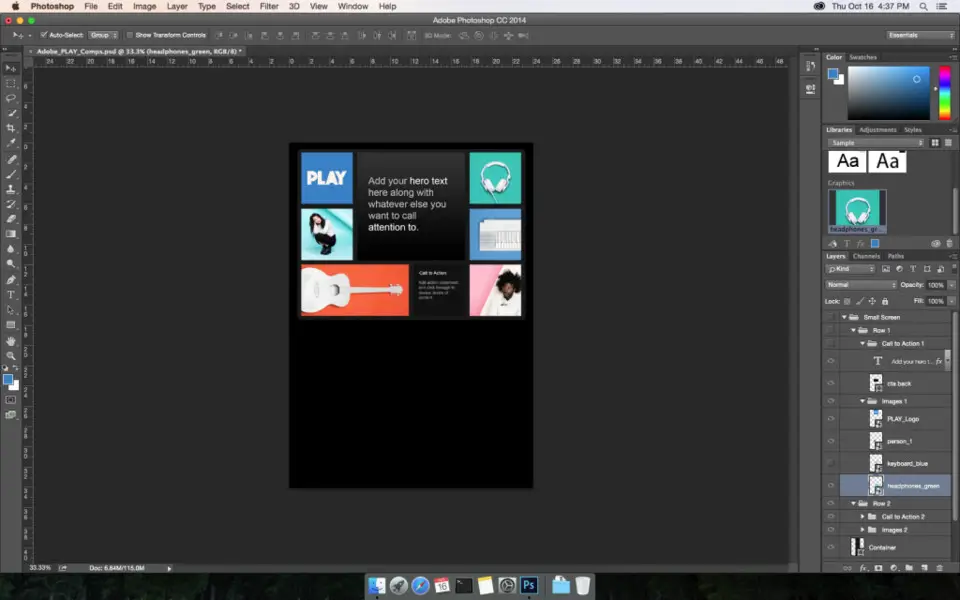



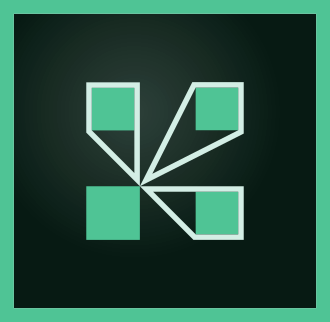
En sevdiğiniz Adobe Photoshop (macOS) kısayol tuşları hangisi? Bu program hakkında bildiğiniz faydalı bir ipucu var mı? Aşağıda diğer ziyaretçilerle paylaşabilirsiniz.
1108032 2
498772 62
411518 1
366987 57
307454 6
277921
8 saat önce
14 saat önce
Dün Güncellendi!
2 gün önce Güncellendi!
2 gün önce
3 gün önce
En son yazılar
Chrome’da Gizli mod ve misafir modunun farkı nedir?
Windows Uygulamalarının internete bağlanmamasını düzeltin